
Under lång tid har människor använt Google Maps tidslinjefunktion för att hålla reda på vart de tog vägen och vad de gjorde. Men med de växande integritetsproblemen ändrar Google hur funktionen fungerar, vilket också kan radera din inspelade platshistorik. Så här sparar du din Google Maps-tidslinje från webben och hur du förhindrar att den raderas.
Varför försvinner webbkartans tidslinje?
I e-postmeddelanden och push-meddelanden som skickats till vissa användare meddelade Google att de gör alla sparade platser i tidslinjefunktionen, eller tidigare känd som platshistorik, som på enheten. Det kräver också att användarna ändrar appens inställningar. Vad betyder det för dig?
Jo, det står att din platsdata som besökta platser eller städer och resor och rutter gjorda på Google Maps kommer att bearbetas och lagras lokalt i din Android-enhet snarare än att de sparas på Googles servrar. Detta lägger till ett skydd för dina platser, även från Google eller statliga myndigheter som kan tvinga företaget att dela dina känsliga uppgifter.
- Läs också: Android 15 Beta: Nyckelfunktioner och uppdateringar
Tillsammans med förändringen slänger internetsökjätten också webbversionen av Timeline på Google Maps efter att du har valt de nya inställningarna. När du har uppdaterat kommer du inte att kunna se dina besök på webben, men du kan spara dem genom processen nedan.
Dessutom sägs varje besök vara sparat på själva enheten, och detta fungerar på flera enheter om du har ditt Google-konto logga in på dem.
Hur du sparar och flyttar din tidslinjedata från webben och telefonen
Nu rullar Google ut ändringarna gradvis. Men om du är en av de tidiga användarna som har blivit meddelade bör du se ett e-postmeddelande, ett meddelande i appen eller ett push-meddelande från Google om den här uppdateringen. Det beskrivs att du kommer att ges till den 1 december 2024 på dig att granska och göra eventuella ändringar och att behålla den platshistoriken.
Så här fungerar det på Android eller iPhone:
- Kontrollera först om Google Maps-appen har den senaste versionen.
- I ett e-postmeddelande eller avisering trycker du på knappen Granska och välj inställningar.
- Följ instruktionerna för att uppdatera dina Google Maps-datainställningar.
- Klicka på knappen Klar för att spara dina ändringar.
Nu lagras din befintliga platshistorik och dina besök på din enhet.
Hur du säkerhetskopierar dina tidslinjedata och kommer åt dem i en annan telefon
Du har också möjlighet att säkerhetskopiera dina tidslinjebesök i molnet. Följ stegen nedan om hur du sparar din tidslinje som du kan komma åt separat på en annan smartphone eller surfplatta.
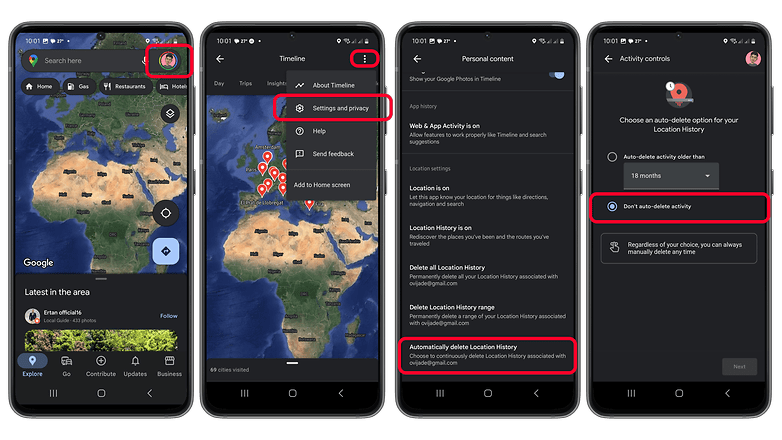
Säkerhetskopiera dina Google Maps tidslinjebesök och platshistorik genom att inaktivera aktivitetsfunktionen för automatisk radering / © nextpit
- Öppna Google Maps på din telefon.
- Tryck på din profil i det övre högra hörnet.
- Välj alternativet Din tidslinje från listan.
- Tryck på knappen för fler inställningar (vertikala tre punkter) och välj sedan Inställningar och sekretess.
- Leta efter Ta bort platshistorik automatiskt, se till att detta är inaktiverat eller inställt som Ta inte bort aktivitet automatiskt.
Det är så du behåller dina gamla Google Maps tidslinjebesök. Har du testat funktionen på din enhet? Och vad tycker du om det? Låt oss kanske veta om du vill se fler tips och tricks om hur du använder Google Maps.
Via: Android Police
Källa:
Reddit